现在市面上有多款重装工具,用户不需要专业的重装知识,就能自己装好系统。有用户使用石大师重装系统工具装完系统之后一直显示请稍等,这是怎么回事?下面我们就来一起看看这个问题。
操作步骤:
1、这种情况第一种方法是等,大约40分钟会自动进入系统界面,如下图所示。
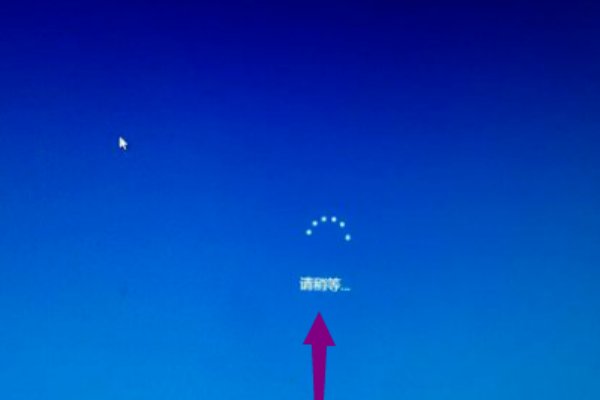
2、如果你不愿意长时间等待,按电源按钮7S以上强制关机,如下图所示。
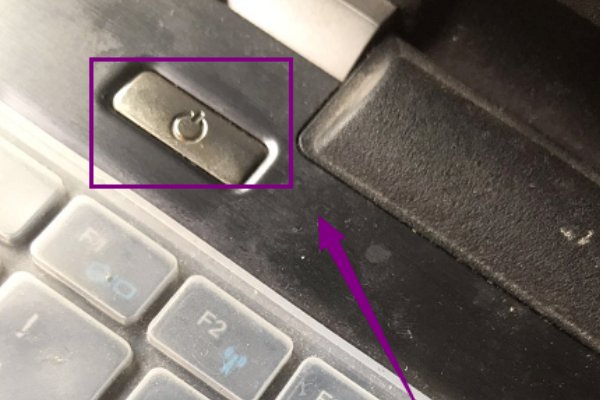
3、关机后首先拔掉网线,禁止联网,如下图所示。
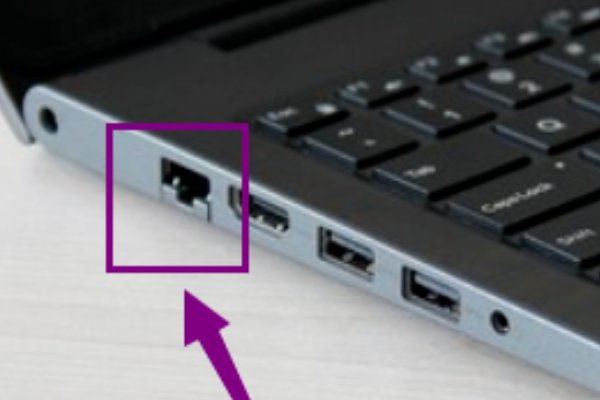
4、接着断开你的wifi,最简单方法,断掉路由器电源,一句话禁止电脑联网,如下图所示。
5、重启电脑,就大多数就可以正常了,如果不行,再次重启电脑,在启动开始就不停地按Shift+F10键,进入登录界面,如下图所示。
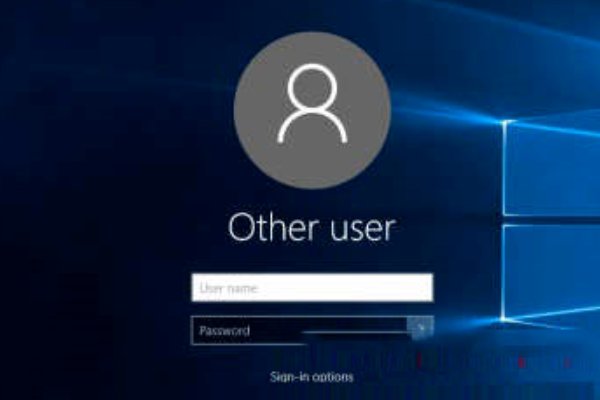
6、在登录界面再按电源键然后按Shift键选择重启,这样就进入电脑WinRE界面,选择重置此电脑即可,如下图所示。


